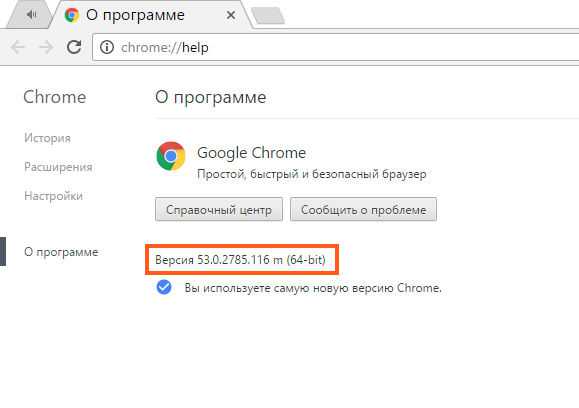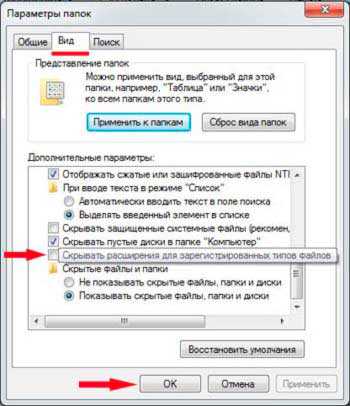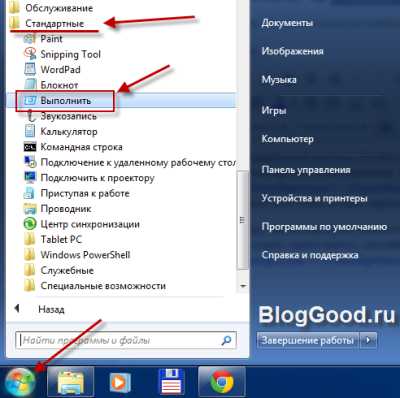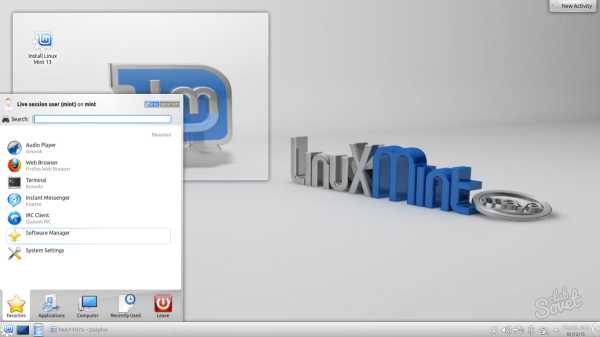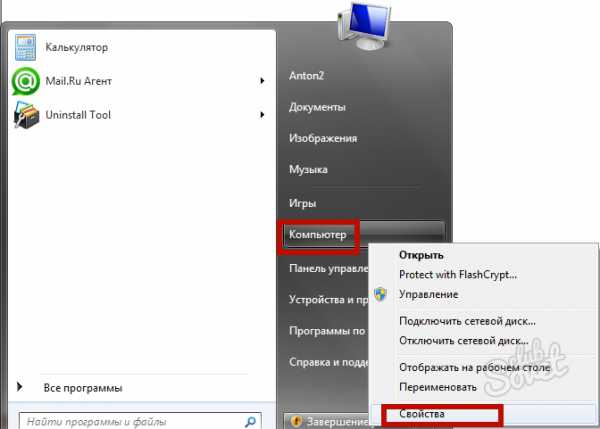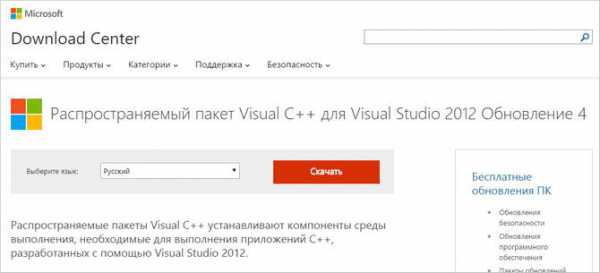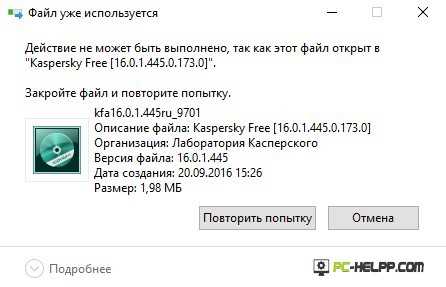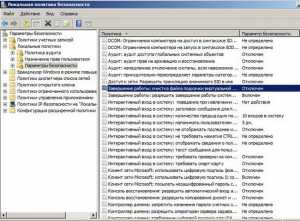Система vac не смогла проверить вашу игровую сессию windows 7
Система VAC не смогла проверить Вашу игровую сессию CS:GO
В последнее время очень много игроков при поиске соревновательной игры получают ошибку «Система VAC не смогла проверить Вашу игровую сессию«. Исправить возникающую ошибку можно несколькими способами.
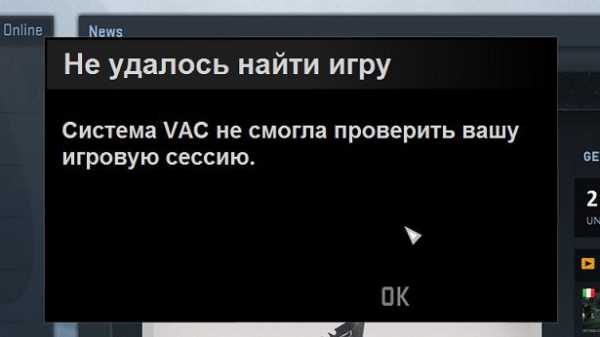
Решение №1.
- Закройте программу STEAM.
- Перейдите в папку, где у Вас установлен STEAM и удалите там три файла под названием «Steam.dll» & «SteamUI.dll» & «clientregistry.blob».
- Далее зайдите в папку «bin».
- Найдите файл «steamservice.exe», нажмите на него правой кнопкой мыши и выберите пункт «Запустить от имени Администратора».
- Запустите STEAM и проверьте исчезла ли ошибка «Система VAC не смогла проверить Вашу игровую сессию».
Решение №2.
- Откройте STEAM, сверху нажмите на вкладку «Вид» -> «Настройки».
- Перейдите на вкладку «Загрузки».
- В самом низу нажмите кнопку «Очистить кэш загрузки».
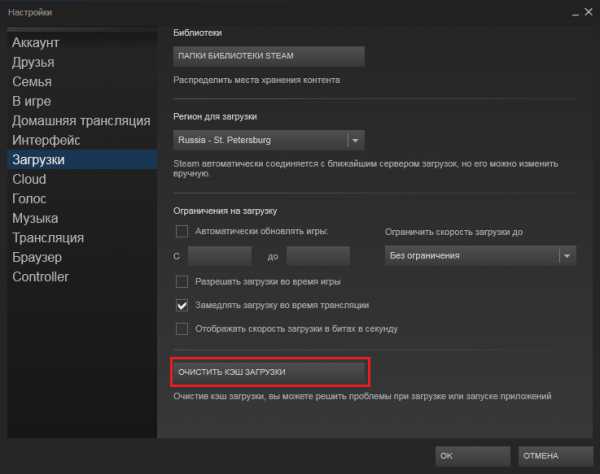
Решение №3.
- Закройте STEAM и снова откройте его.
- Сверху слева нажмите на вкладку «Steam» и выберите пункт «Перейти в автономный режим».
- Дождитесь перезагрузки Steam.
- Снова откройте вкладку «Steam» и выберите пункт «Перейти в онлайн режим».
Решение №4.
- Закройте STEAM.
- Откройте пуск и нажмите «Выполнить».
- В поле «Выполнить» пропишите: «C:\Program Files (x86)\Steam\bin\SteamService.exe» /repair (если STEAM у Вас установлен в другой папке — измените путь самостоятельно).
- Дождитесь процесса выполнения.
- Откройте STEAM и проверьте исчезла ли ошибка «Система VAC не смогла проверить Вашу игровую сессию».
Решение №5.
Многим пользователям помогает банальное отключение антивируса, проверьте, работает ли данный способ у Вас.
Решение №6.
Проверьте правильность даты и времени на Вашем компьютере. Системе VAC обязательно необходимо чтобы время соответствовало Вашему часовому поясу, в котором Вы проживаете.
Решение №7.
Попробуйте перезагрузить компьютер — многим помогает и этот способ.
Это все известные способы, чтобы исправить ошибку система VAC не смогла проверить Вашу игровую сессию. Если Вам известны другие рабочие способы исправления данной ошибки — напишите об этом в комментариях ниже, Вы обязательно поможете другим пользователям!
csgo-guides.ru
Ваш компьютер блокирует систему VAC - 100% Решение ошибки
Частенько ли у Вас возникала ошибка «Ваш компьютер блокирует систему VAC» прямо во время соревновательной игры? Уже не хватает терпения из-за получения банов связанных именно с этой ошибкой? Ниже мы составили небольшой список действий, выполнив которые — Вы обязательно избавитесь от ошибки «Вы не можете играть на защищенных серверах» и сможете спокойно продолжить играть в ММ.
Ошибка, связанная с системой VAC, чаще всего возникает из-за изменения игровых файлов и/или текстур.
Как исправить ошибку «Ваш компьютер блокирует систему VAC»?
1. Программы, которые конфликтуют с игрой.
Список программ, которые необходимо в обязательном порядке удалить со своего компьютера (или хотя бы отключить на время игры в CS:GO):
- CCleaner
- Cheat Engine
- IObit Start Menu 8
- Process Hacker
- DLL Injectors
- Powershell
Чтобы удалить программу зайдите в «Мой компьютер» -> и сверху найдите кнопку «Удалить или изменить программу».
2. Восстановление службы «STEAM».
Вполне возможно, что ошибка может возникать из-за сбоев в самой программе STEAM. Чтобы проверить STEAM на наличие ошибок, проделайте следующие действия:
- Выйдите из STEAM;
- Нажмите «ПУСК» -> «Выполнить».
- В открывшееся небольшое окошко введите: «C:\\Program Files (x86)\\Steam\\bin\\SteamService.exe» /repair
- После введения команды начнётся проверка файлов STEAM.
ПРИМЕЧАНИЕ: Проверка файлов может занять некоторое время, по этому наберитесь терпения и просто подождите. Если Вы устанавливали STEAM в другую папку, замените C:\\Program Files (x86)\\Steam на свой путь.
3. Восстановление настроек систем «Контроль целостности ядра», «Отладчик ядра» и «Система предотвращения выполнения данных».
Данные системы должны быть в «стандартном» виде. Давайте попробуем вернуть все настройки «по умолчанию».
Чтобы восстановить все параметры на стандартные, необходимо:
- Выйдите из STEAM;
- Нажмите «ПУСК» -> «Выполнить».
- Вводим «cmd» (без ковычек). Перед нами откроется чёрная консоль Администратирования.
- В данную консоль, по-очереди, нажимая кнопку «Enter» после ввода каждой команды, введите:
- bcdedit /deletevalue nointegritychecks
- bcdedit /deletevalue loadoptions
- bcdedit /debug off
- bcdedit /deletevalue nx
Введя все команды обязательно перезагрузите компьютер.
4. Восстановление повреждённых файлов windows.
Проблему «Ваш компьютер блокирует систему VAC» могут вызывать поврежденные файлы вашей системы. Следуйте инструкции ниже, которая поможет проверить систему на наличие поврежденных файлов.
- Закройте STEAM.
- Нажмите «Пуск» -> «Выполнить».
- В консоль введите команду «sfc /scannow» (без ковычек) и нажмите «Ввод»:
Когда проверка файлов закончится — перезагрузите компьютер.

Вот и всё! Проделав все операции — Вы обязательно избавитесь от этой надоедливой ошибки и сможете спокойно вздохнуть и насладиться своей любимой игрой.
csgo-guides.ru
Ваш компьютер блокирует систему VAC CS:GO — что делать
Все больше игр в Steam начинают развиваться в направлении многопользовательских режимов. Одиночные компании давно сменились увлекательными боями со своими друзьями в разных вымышленных вселенных. Но удовольствие от сетевой игры очень часто нарушает ошибка «Ваш компьютер блокирует систему VAC». Тысячи любителей CS:GO и Dota 2 стали искать ответы, что все это значит? Почему именно я не могу играть на защищенных серверах? Стоит для начала разобраться в принципе построения сетевых игр.
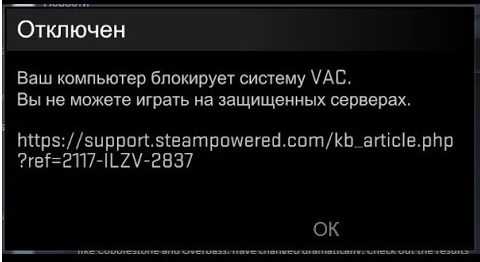 Уведомление о блокировании системой VAC
Уведомление о блокировании системой VAC Что это за система VAC?
Давайте для начала, разберемся в системе VAC. Программа VAC – это особая система безопасности всей игровой платформы на основе Steam. Ее создали с одной целью – поставить игроков в одинаковые условия. Это означает, что каждый, кто попытается прибегнуть к использованию читов будет забанен. Бан распространяется не только на игру Dota2 или CS:GO, блокировке подвергается весь аккаунт пользователя. Конечным результатом становиться появление сообщения — «Ваш компьютер блокирует систему VAC. Вы не можете играть на защищенных серверах».
Сразу можно услышат много возражений от честных игроков. Логично подумать, что при добропорядочной игре такого произойти не может, но в действительности все не так. VAC реагирует на все установленные утилиты на компьютере. Если хоть одна программа вызовет опасения, то стоит ожидать блокировки. Виной могут стать и вирусы. Их деятельность влияет не только на ПК, но и на работу Стима.

Причины блокирования аккаунта?
Очевидным ответом становиться честная игра. Не нужно искать способы обмануть систему за миллионы долларов, над которой трудились лучшие IT-специалисты компании Valve. В 90% случаях все раскроется. Проявите уважение к другим игрокам и начинайте больше думать головой, чтоб ваша статистика боев имела положительную тенденцию. К другим причинам бана относятся:
- Систематическое отключение игры во время боя;
- Многочисленные жалобы со стороны других игроков;
- Создание договорных матчей между командами противников;
Алгоритмы Steam отслеживают все неестественные действия игроков и сразу же блокируют игрока.
Убираем блокировку VAC в CS:GO и Dota 2
Компания Valve официально проинформировала игроков о наличии подобных мер безопасности. Поэтому в решении блокировки присутствуют способы, как от официальных лиц, так и от обычных игроков. Каждый способ эффективен по-своему.
- Для начала перезагрузите ПК и роутер или сетевые настройки и пробуйте запустить.
- Попробуйте запустить клиент Steam из-под администратора.
- Возможен конфликт с драйверами — загрузите ПК через F8 и выберите пункт с отключением проверки подписи драйверов. Запускаем, если заходит, обновите драйвера.
- Посетите официальную страницу Steam — дает исчерпывающую информацию о проблеме блокирования системой VAC. Особенное внимание уделите списку нежелательных программ, которые нужно отключить во время работы Стим.
- Служба поддержки. Напишите со своего аккаунта в службу поддержки Steam. Объясните ситуацию в самой подробной схеме. Расскажите вашу последовательность действий перед блокировкой VAC. Возможно, были перебои с интернетом и поэтому выходы из игры происходили часто. Главное проявить искренность в общении.
- Если ошибка вылетает во время игры Dota 2 или CS:GO, попробуйте сменить сервера.
Пробуем через командную строку
Также Официально рекомендуется проделать действия с командной строкой. Сюда нужно будет ввести последовательно программные указания.
- Через меню «Пуск» находите строку все программы.
- Зайдя в нее нужно проследовать вниз по списку. Папка «Стандартные» будет содержать «Командную строку».
- Открываем только от имени администратора. Это делается при помощи правой кнопки мышки.
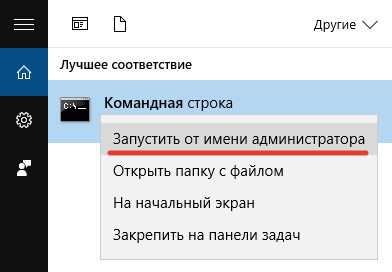
- Теперь вводите указанные команды поочередно. После введения каждой не забывайте сохранять действия при помощи клавиши Enter. Первой строкой становиться — bcdedit /deletevalue nointegritychecks. Дальше делаем в такой последовательности:
Введите последовательно все эти команды, подтверждая через Enter
- Отключите сложные фоновые программы для запуска вместе с операционной системой.
- Перезагрузите компьютер. Первым делом посетите для проверки
Также вот видео обзор с вводом несколько другой команды через:
Решаем блокировку VAC в CS:GO и Dota 2 через «Выполнить»
Вызовите меню «Выполнить» посредством WIN (клавиша с рисунком логотипа) +R. Найдите на своем компьютере в папке со «Стимом» вот такой файл: SteamService.exe. Скопируйте путь к нему. Вставьте в вызванное меню и добавьте команду /repair. По истечению нескольких минут проверяйте — все заработает.
Надеюсь вы поняли что делать, если компьютер заблокирован системой VAC (при запуске КС: ГО или Дота 2) и хотя бы один из наших методов будет вам полезен. Просьба Просьба отписаться в комментариях, что из предложенного помогло.
dadaviz.ru
Система VAC не смогла проверить вашу игровую сессию — что делать
Компания Valve постоянно проверяет наличие стороннего софта в своих продуктах, а античит-программы обновляются и добавляют новые алгоритмы поиска. Так, недавно многие игроки в CS:GO столкнулись с ошибкой при запуске: «Система VAC не смогла проверить вашу игровую сессию». Данная проверка от ВАК призвана отыскать все подгружаемые в игре файлы, которые не имеют цифровой подписи и блокировать их. Помимо кучи читеров, которые своими супер-модами и скриптами уже всех достали, страдают и обыкновенные ребята.
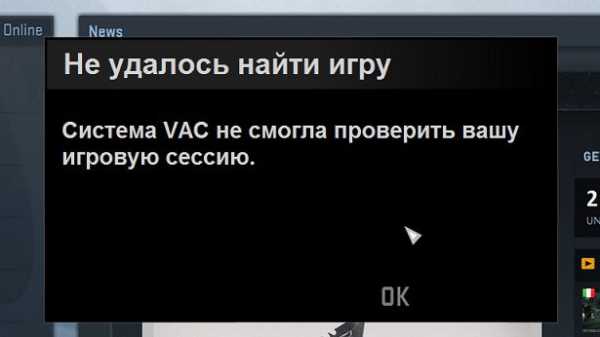 «Система VAC не смогла проверить вашу игровую сессию»
«Система VAC не смогла проверить вашу игровую сессию»На нормальных аккаунтах такая ошибка может возникнуть вследствие сбитых настроек на компьютере. ВАК не удается добраться до файлов и библиотек: возможно соединение было сброшено, либо заблокировано системой. Вообщем, в тонкости ошибки лезть не хочется, понятно одно — VAC что то мешает.
Что делать с этим в CS:GO
Давайте сразу перейдем к списку отдельных решений, которые вы можете испробовать для снятия этой «блокировки». Сразу откинем пункты с баном аккаунта, это все сразу проверять надо в таких случаях.
- Для начала попробуйте просто выйти из аккаунта Стим, перезагрузить компьютер и снова запустить КС:ГО.
- Пробуйте запустить Steam отдельно из-под администратора: делается это стандартно — через правую кнопку мыши по ярлыку Стима.
- Отключите все сторонние активные приложения на ПК — антивирус, брандмауэр, просмотрите фон, трей, диспетчер задач и все закройте.
- Выполните банальную опцию в Стиме — проверка целостности кэша игры.
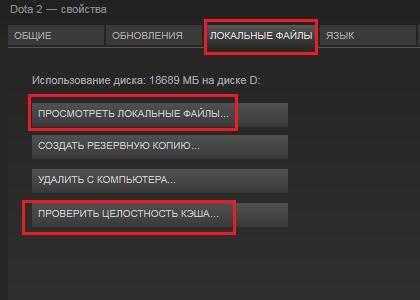 Проверка целостности кэша CS:GO
Проверка целостности кэша CS:GO - Добавьте всю папку Steam в исключения предустановленного антивируса. Не помешает прогнать windows дополнительно через сканеры (AdwCleaner, Dr.Web CureIt!).
- Некоторым помогает создание нового пользователя в windows. После войдите через него и там попытайтесь запустить, возможно придется заново установить игру.
- Попробуйте следующее: в «Выполнить» введите команду C:\Program Files (x86)\Steam\bin\SteamService.exe» /repair. Если ваш путь отличается, тогда укажите его.
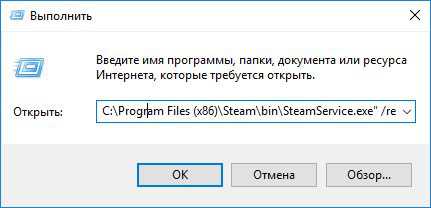 Выполнение repair-команды для SteamService
Выполнение repair-команды для SteamService - Возможно у вас отключен DEP, из-за чего VAC его не идентифицирует. Выполните следующее: открываем из-под админа командную строку и выполняем следующую команду bcdedit.exe /set {current} nx OptIn. Пробуем играть. Внимание (!) — прогуглите момент с подключением и минусами DEP.
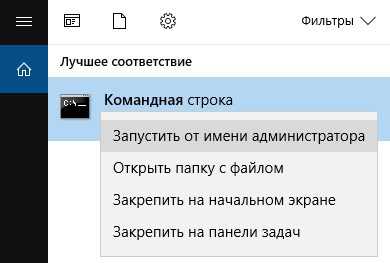 Запуск из-под админа в windows 10
Запуск из-под админа в windows 10 - Проверьте адекватность настроек вашей сети, пропингуйте игровые сервера, если пинг будет сильно скакать, лучше перезапустить роутер и сбросить настройки.
Вот еще видео-инструкция, которая мало кому помогает.
Заключение
Надеюсь вышеуказанные советы помогут исправить ошибку «Система ВАК не смогла проверить вашу игровую сессию». В любом случае испробуйте их, прежде чем начинать все сносить к чертям и переустанавливать вашу windows 7,8 или 10. Напоследок добавлю, что следует опробовать чистую загрузку windows и через неё запуститься. Если у вас есть свои мысли, по этому поводу — все в комментарии.
vr-boom.ru